تحميل برنامج تيم فيور Teamviewer مجانا من الموقع الرسمي

إنه لمن الرائع أن تكتشف برنامجا يمكنه التحكم في الأجهزة عن بعد، سواء كانت هذه الأجهزة هواتف أو حواسب، ومن المذهل اكتشاف برنامج تيم فيور الذي يتميز بالكثير من الأدوات المميزة.
إن ببرنامج TeamViewer يعد أضخم برنامج عملاق يستخدمه العديد من الأشخاص في العالم، وهو برنامج ذو مميزات كثيرة وخصائص عدة جعلته الأفضل على الإطلاق في المجال.
سنتعرف ان شاء الله على برنامج تيم فيور مع التعرف على أبرز مميزاته كما سنتعرف على طريقة عمل هذا البرنامج بل وأيضا سنقوم بشرح برنامج TeamViewer العملاق وسنعطيك أيضا روابط من الموقع الرسمي لتحميل البرنامج مهما كان نوعية جهازك ولن نغفل على قوائم هذا البرنامج المذهلة وغيرها من المحاور التي سنتناولها في هذا المقال الشامل.
ما هو برنامج تيم فيور TeamViewer ؟

يعتبر برنامج تيم فيور أفضل البرامج التي تقوم بالتحكم في الأجهزة عن بعد، سواء كانت هذه الأجهزة هواتف أو حواسب أو غيرها ومهما كان نظام التشغيل الخاص بها، فههو برنامج ذات مزايا عدة ومميز عن غيره من البرامج من حيث تلبية طلبات المستخدم وكونه أداة مناسبة له.
برنامج TeamViewer هو البرنامج الأشهر في المجال، وأهم ما يعكس شهرته هو قيامه بتوصيل أكثر من 20 مليون جهاز في أوقات مختلفة، ناهيك عن عدد تسجيلاته التي وصلت الى المليار والنصف من أكثر من 200 دولة حول العالم يستخدمونه، كل هذا وأكثر عن هذا البرنامج العملاق الذي يمتاز بالكثير من المميزات والخصائص.
مميزات برنامج TeamViewr

- برنامج يؤدي أفضل تحكم بأداء عالى الجودة.
- برنامج تقدر جودته ب 60 إطار في الثانية.
- برنامج مجاني تماما للاستخدام الشخصي.
- برنامج يقوم بدعم أكثر من 30 لغة عالمية.
- برنامج ذو تقنية End To End لتشفير الاتصال.
- برنامج يقدر ب AES (256bit) لحماية جهازك.
- برنامج يتمتع بميزة الشات والمراسلات الجماعية.
- برنامح يقوم بدعم خاصية السحب والاسقاط.
- برنامج ذو إمكانية نقل الملفات بسرعة 200M/S.
برنامج يمكنك من تسجيل الجلسة بما في ذلك الصوت والصور والفيديو وعنوان IP. - برنامج ذو جودة عالية Ultra-High Definition.
- برنامج يتيح لك التعامل في نفس الوقت مع عدة اتصالات بأجهزة مختلفة.
- برنامج يمكنك بإيقاظ أجهزة أخرى من خلال جهازك بسهولة.
- برنامج داعم لكافة أنظمة التشغيل ويندوز ولينكس والماك بشتى نسخهم.
- برنامج يمكنك استخدامه على المحمول دون تثبيته.
- برنامج داعم لكافة الهواتف الذكية أندرويد و IOS.
- برنامج ذو واجهة بسيطة وسهلة الاستخدام.
- برنامج يمكنك من تشغيل الملفات على أجهزة اخرى وسماعها أو مشاهدتها.
- برنامج يتوافق مع الجهاز تلقائيا مما يدعك لا تحتاج للقيام بأية إعدادات.
طريقة عمل برنامج تيم فيور TeamViewer
تعتبر طريقة عمل البرامج في هذا المجال متشابهة الى حد كبير، بحيث يعتبر هذا البرنامج كما أسلفنا في المميزات انه برنامج سهل الاستخدام، فبرنامج تيم فيوى يقوم بعمل اتصال بالسيرفر الرئيسي الخاص بالخدمة فور قيام الجهاز باستخدام البرنامج.
يجب أن تقوم بعمل سيرفر رئيسي للخدمة، بحيث يمكنك استخدام الاتصال المنفذ 80 المعتاد، وهو الشيء الذي يفسر لا سيما سبب سهولة الاتصال المباشر في الحالة التي يقوم فيها بايقاف المنافذ الاخرى، يحصل كل الجهازين على ID وباسوورد فور اتصال الجهازين بالخادم أو بالاحرى السيرفر الرئيسي.
بعد الاتصال وجب أن يكون عندك المعرف وكلمات المرور الخاصة بالجهاز الآخر من أجل تكملة الاتصال، ويقوم البرنامج بتمرير الاتصال بين الجهازين فور إدخال المعلومات اللازمة، عندها يمكنك الاتصال بجهاز ليس موجودا على شبكة الانترنيت، التي يعمل حاسوبك عليها دون الحاجة الى أي تعديلات.
شرح كيفية استخدام برنامج تيم فيور TeamViewer
قمنا في السابق بالتعرف على طريقة عمل برنامج تيم فيور والان سنقوم بشرح كيفية استخدام برنامج TeamViewer وذلك عبر عدة خطوات التي سنقوم بشرحها خطوة بخطوة عن طريق الصور الموضحة من البرنامج.
تابع لمعرفة ذلك !
1- يمكنك تحميل البرنامج من خلال الرابط بالأسفل أو الاشتغال دون تثبيته بتحديد نفس الخيارات التي بالصورة ثم الضغط على Accept-Run.
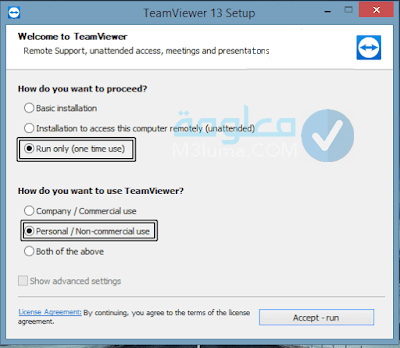
2- قم بوضع ID الخاص بالجهاز الآخر الذي تود الاتصال به في خانة Partner ID.
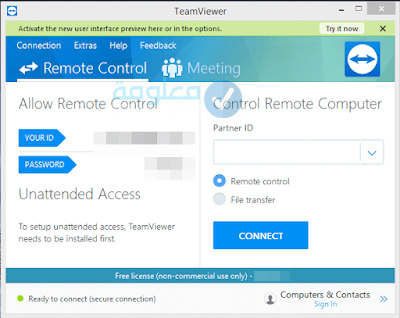
3- بعد ذلك سيطلب منك الجهاز بإدخال الباسوورد الخاص بالجهاز الآخر.
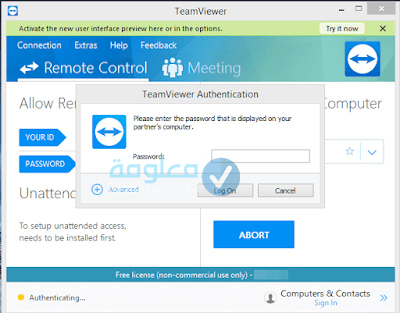
4- ستجد الجهاز الذي قمت بالتصال به أمامك بعد تأسيس الإتصال.
قوائم الشريط العلوي لبرنامج TeamViewer
في هذا البرنامج يوجد العديد من القوائم بالشريط العلوي بخيث ستجد العديد من الخيارات التي سنقدمها لك واحدة بواحدة لتتعرف على أهميتهاوالأدوات المتاحة داخلها.
قائمة Home
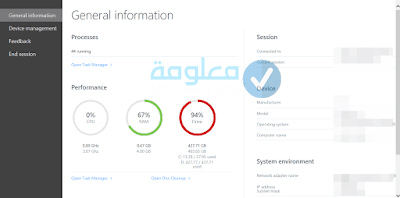
قائمة للتعرف على الجهاز الذي قمت بالاتصال به من خلال اتاحة كافة المعلومات.
قائمة Actions
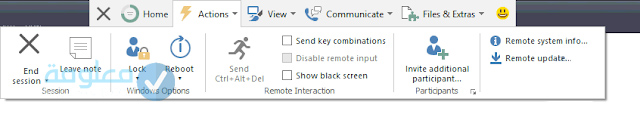
قائمة تعتوي عل الكثيير من الأدوات وهذه أهم أدواتها والتي قد تحتاجها.
-أداة End Session وتستخدم هذه الأداة لإنهاء الجلسة وقطع الإتصال بالجهاز الآخر.
- أداة Reboot وتعمل هذه الأداة على إعادة تشغيل الجهاز وتمكنك من تجديد الاتصال.
- أداة Send Key Cominations وهي أداة تقوم بتنفيذ أمر عبر اختصارات اللوحة على الجهاز.
- أداة Invite وهي أداة خاصة لإضافة أشخاص آخرينالى الاتصال.
قائمة View
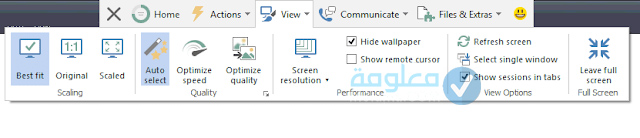
قائمة تحتوي على أدوات خاصة بالطريقة التي تشاهد لها الجهاز المتصل الآخر.
ملاحضة: تعد الخيارات الثلاثة الأولى خاصة بالتحجيم والأبعاد وكذا دقة العرض بحيث يمكنك تغييرها كما تشاء.
- أداة Auto Select تعتمد على سرعة الأنترنيت لتعيين جودة الاتصل ودقة ودقة العرض بشكل تلقائي.
- أداة Optimize Speed تعمل على زيادة سرعة الاتصال من خلال التقليل في جودة العرض.
- أداة Optimize & Quality وتعمل على تقليل السرعة لزيادة جودة العرض وهي عكس الخيار السابق.
- أداة Hide Wall-Paper وهو خيار لزيادة سرعة الاتصال من خلال إخفاء الخلفية.
- أداة Show Remote Cursor وهي لإظهار مؤشر الماوس الخاص باجهاز الآخر عند تحركه.
- أداة Full Screen وهي خاصة بتعيين الشاشة لكن تعرض بشكل كامل أثناء الجلسة.
قائمة Communicate
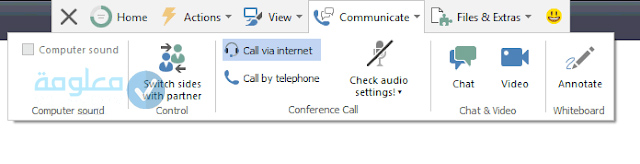
وهي قائمة خاصة بطريقة التواصل مع الطرف الاخر بالأدوات التالية.
- أداة Switch Sides With Partner وتقوم بالسماح للطرف الآخر بالتحكم في جهازك.
- أداة Call Via Internet وتقوم بتمكينك من الاتصال بالطرف الآخر باستخدام الأنترنيت.
- أداة Chat وتعمل على مربع حواري للمحادثة مع الطرف الآخر.
- أداة Video وتعمل على اتصال بالفيديو مع الطرف الآخر.
- أداة WhiteBoard وتقوم بإظهار لوحة تستطيع الرسم والكتابة عليها.
قائمة Files & Extras
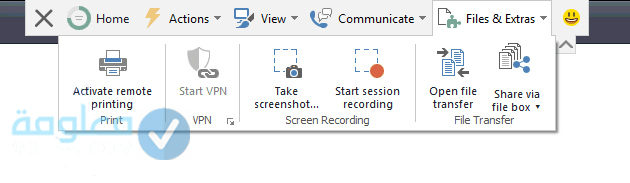
تقوم هذه القائمة بالخصوص على التعامل مع الجلسة ونقل الملفات عبر الأجهزة المتصلة.
- أداة Take ScreenShot تمكنك من التقاط الصور أثناء الجلسة.
- أداة Start Session Recording تمكنك من تسجيل الجلسة بالفيديو.
- أداة Open File Transfer يمكنك هذا الخيار من استخدام نقل الملفات بين الأجهزة.
- أداة Share Via File Box وهو خيار خاص بالملفات على خدمات التخزين السحابي.
تحميل برنامج تيم فيور TeamViewer الموقع الرسمي
دائما ما ننصح بتحميل أي برنامج مهما كان نوعه من الموقع الرسمي، ولقد سبق لنا أن وضحنا هذا الأمر بالنسبة للتحميل من الموقع الرسمي أو غيرها، وتنصح كل الشركات بتحميل البرامج من موقعها الرسمي نظرا لتحميل البرنامج كامل من دون أي نقص بحماية وأمان، سنقدم لك الروابط التي ستقودك الى موقع البرنامج الرسمي مهما كان جهازك.
- اضغط هنا لتحميل البرنامج للويندوز
- اضغط هنا لتحميل البرنامج للماك
- اضغط هنا لتحميل البرنامج للينكس
- اضغط هنا لتحميل البرنامج للأندرويد
- اضغط هنا لتحميل البرنامج ل IOS
- اضغط هنا لتحميل البرنامج لويندوز فون
خطوات تحميل برنامجTeam Viewer
1- اضغط على الرابط بالأعلى الخاص بجهازك.
2- إبدأ في تحميل البرنامج بالنقر على Download برابط مباشر.
3- إنتظر قليلا حتى يتم تنزيل برنامج Team Viewerعلى جهازك.
4- يظهر البرنامج مباشرة فى مجلد Download.
5- قم بتثبيت البرنامج.
القواعد الأساسية اللازمة لإتصال الجهازين عن طريق برنامج Team Viewer
- ضرورة وجود شبكة إتصال بالإنترنت للجهازين المراد ربطهم.
- يجب تشغيل الجهازين.
- ضرورة وجود برنامج Team Viewer على الجهازين.
- يجب تبليغ ID , password الذى يعطيهم البرنامج في الجهاز الأساسى Adminstrator للطرف الآخر.
معلومات عن برنامج TeamViewr
-تقييم : 6 (1451)
-تصنيف في فئات التحكم عن بعد : 1
-تم تصنيفه أخيراً:06/11/2020
-ترخيص : مجاناً حجم الملف:32.20 MB
-الإصدار : 13.0.6447
-آخر تحديث : 18/12/2017
-نظام التشغيل : ويندوز XP, ويندوز Vista, ويندوز 8, ويندوز 7, ويندوز
- 10لغات : الإسبانية, الإلمانية, الإنجليزية, الإيطالية, البرتغالية, البولندية, المزيد…
- المطور : TeamViewer GmbH
- عدد التنزيلات العربية : 103,675
- عدد التنزيلات في جميع أنحاء العالم :315,153











